Google Chrome'da Gizli Mod Nasıl Engellenir?
Google Chrome Krom Kahraman / / April 02, 2023

Son güncelleme tarihi

Bilgisayarınızı başkaları kullanıyorsa, izlemeye devam etmek ve özel web taramasını tamamen engellemek isteyebilirsiniz. Chrome'da gizli modu nasıl engelleyeceğinizi buradan öğrenin.
Chrome'daki gizli mod, tarama geçmişinizin, çerezlerinizin, site verilerinizin veya formlarınızın hiçbiri kaydedilmeden arama yapmanın yararlı bir yoludur. Göz atma geçmişiniz, gizli modu kullanırken ziyaret ettiğiniz sitelerin hiçbirini göstermez.
Bilinen nedenlerden dolayı, bilgisayarınızı başkaları kullanıyorsa bu arzu edilenden daha az olabilir. Örneğin, çocuklarınız Chrome kullanıyorsa, ziyaret ettikleri sitelerin günlüğü tarayıcı geçmişinize kaydedilmeden göz atmalarını istemeyebilirsiniz.
Bu durumda, Google Chrome'da gizli modu devre dışı bırakmanız gerekir. Chrome'da kapatabileceğiniz bir ayar olmasa da, gizli modu devre dışı bırakmak yine de mümkündür. Adımların kendisi çok karmaşık olmasa da, bunu yapmak biraz hile gerektirir.
Denemeye hazırsanız, Windows ve Mac'te Chrome'da gizli modu nasıl engelleyeceğiniz aşağıda açıklanmıştır.
Chrome'da Gizli Mod Nasıl Açılır?
Daha önce hiç kullanmadıysanız, Chrome'da gizli modda bir tarayıcı penceresi açmak kolaydır. Bunu yapmak için Chrome menüsünü veya basit bir klavye kısayolunu kullanabilirsiniz.
Chrome'da gizli modu açmak için:
- Chrome'u açın.
- Tıkla üç noktalı menü simge.
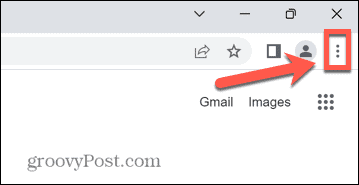
- Seçme Yeni gizli pencere.
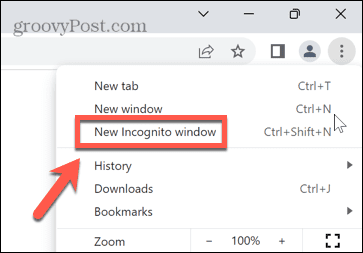
- Yeni bir gizli pencere açılacaktır.
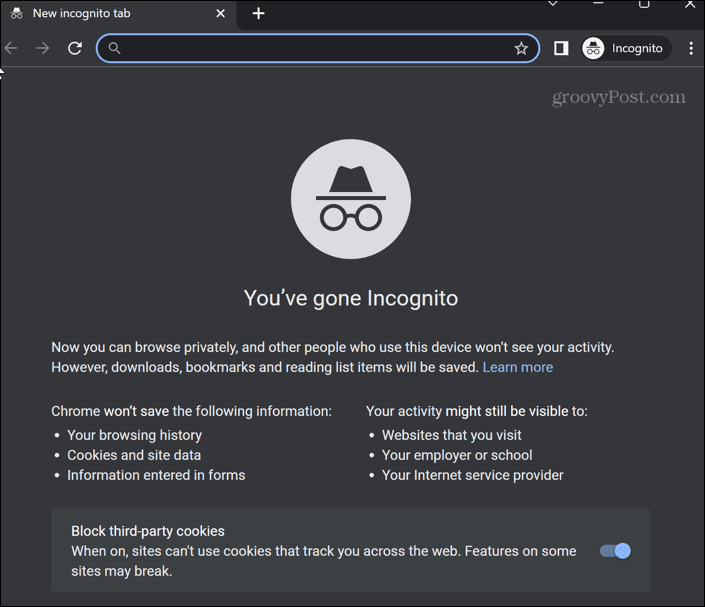
- Alternatif olarak, klavye kısayolunu kullanın Ctrl + Üst Karakter + N Windows'ta veya Cmd + Üst Karakter + N Mac'te.
Windows'ta Chrome'da Gizli Mod Nasıl Engellenir?
Windows'ta Chrome'da gizli modu devre dışı bırakmanın yerel bir yolu olmasa da geçici bir çözüm kullanmak mümkündür. Ancak, bu yöntem kayıt defterinde değişiklik yapmayı içerir, bu nedenle bunu yaparken dikkatli olmanız önerilir.
düşünmek isteyebilirsiniz Windows kayıt defterinin yedeğini almak Başlamadan önce, bir şeyler ters giderse diye.
Kayıt Defteri Düzenleyicisi'nde Gizli Modu Devre Dışı Bırakma
Bu geçici çözümü Kayıt Defteri Düzenleyicisi, Windows Terminali, PowerShell veya komut istemi aracılığıyla gerçekleştirebilirsiniz. Bu yöntemlerin her biri aynı amaca ulaşır, yani hangisini kullanmak istediğiniz size kalmış.
Windows 11'de Kayıt Defteri Düzenleyicisi aracılığıyla Chrome'da gizli modu devre dışı bırakmak için:
- Başlat menüsünü açın veya Aramak simge.
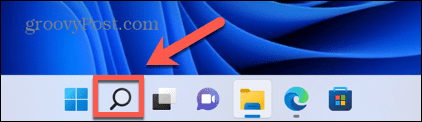
- Tip Kayıt düzenleyici arama alanına girin ve sonuçlarda uygulamaya tıklayın.
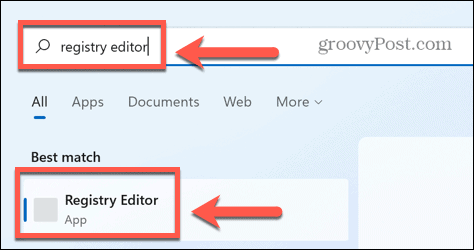
- Tıklamak Evet uygulamanın bilgisayarınızda değişiklik yapmasına izin vermek için.
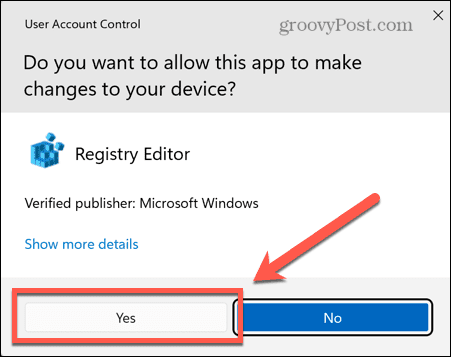
- Tip Bilgisayar\HKEY_LOCAL_MACHINE\SOFTWARE\Policies kayıt defteri düzenleyicisinin adres çubuğuna girin (veya kopyalayıp yapıştırın) ve Girmek.
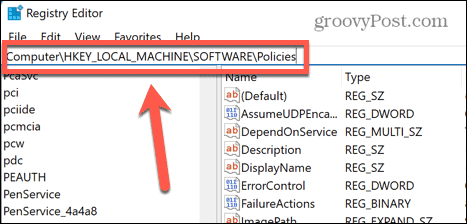
- sağ tıklayın politikalar.
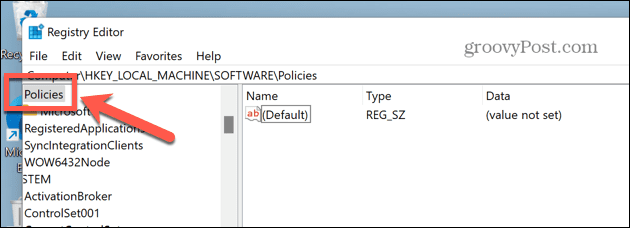
- Üzerinde gezdirmek Yeni ve seç Anahtar.
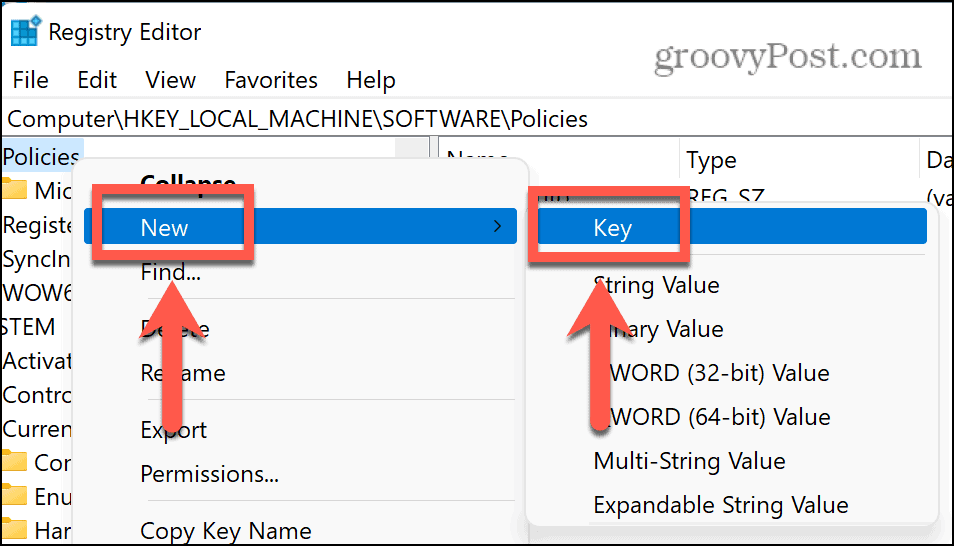
- Anahtarı adlandırın Google.
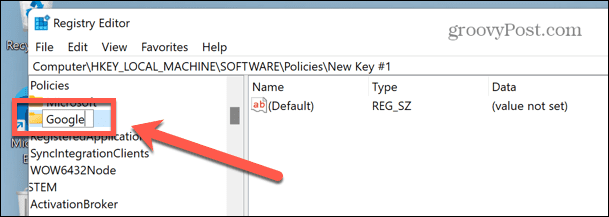
- sağ tıklayın Google, seçme Yeni > Anahtar, ve anahtarı adlandırın Krom.
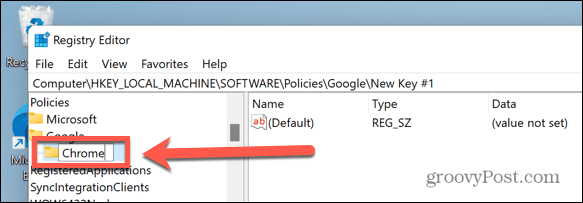
- Şimdi sağ paneldeki boş alana sağ tıklayın ve seçin Yeni > DWORD (32-bit) Değeri.
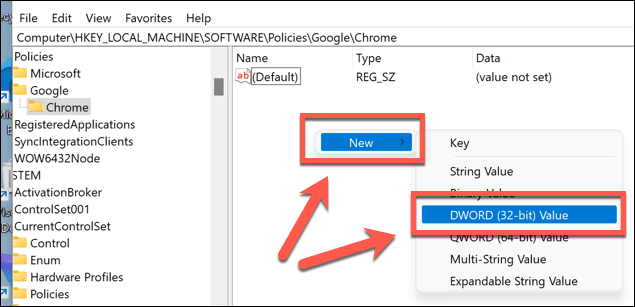
- Bu anahtarı adlandırın Gizli Mod Kullanılabilirliği.
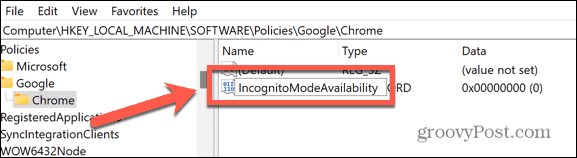
- Bu yeni anahtarı çift tıklayın ve Değer verisi ile 1.
- Basmak TAMAM onaylamak.
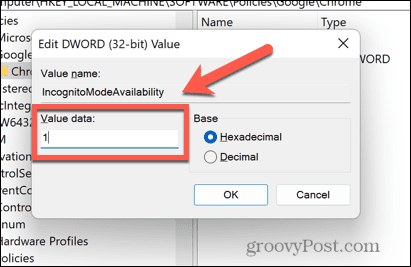
- Kayıt Defteri Düzenleyicisini kapatın. Chrome zaten açıksa kapatın.
- Chrome'u açtığınızda, gizli mod seçeneğinin gri olduğunu ve tıklayamayacağınızı görmelisiniz. klavye kısayolu Ctrl + Üst Karakter + N ayrıca artık çalışmayacak.
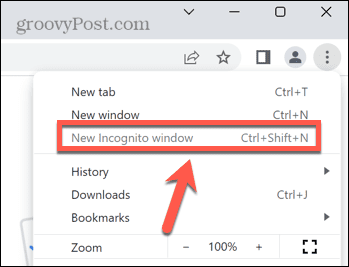
- Chrome'da gizli modu geri yüklemek istiyorsanız, Gizli Mod Kullanılabilirliği kayıt defteri düzenleyicisinde anahtarı çift tıklayın, ardından değiştirin Değer verisi ile 0.
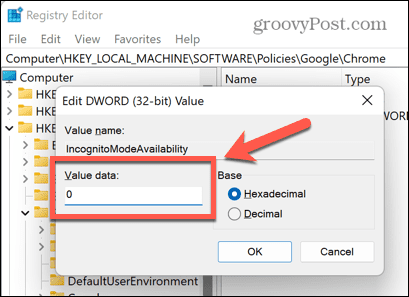
- Chrome'u yeniden başlatın ve gizli mod artık kullanılabilir olmalıdır.
Windows Terminalinde Gizli Modu Devre Dışı Bırakma
Kayıt Defteri Düzenleyicisi ile uğraşmak çok zor geliyorsa, aynı kayıt defteri değerini Windows Terminal aracılığıyla oluşturabilir ve düzenleyebilirsiniz. Bu adımlar, eski Windows PowerShell ve komut istemi araçları için de geçerlidir.
Bir kez daha, herhangi bir değişiklik yapmadan önce kayıt defterinizin yedeğini almak iyi bir fikirdir.
Windows PowerShell kullanarak Windows 11'de Chrome'da gizli modu devre dışı bırakmak için:
- Başlat menüsünü açın veya Aramak Ekranınızın altındaki simge.
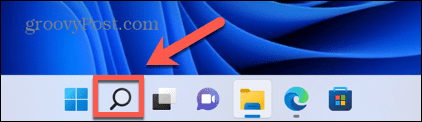
- Tip komut ve üzerine tıklayın Komut istemi simge. Alternatif olarak, yazın Güç kalkanı veya Windows Terminali.
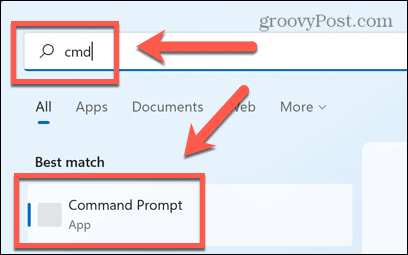
- İçinde terminal veya Ckomut istemi penceresine yazın (veya kopyalayıp yapıştırın) REG ADD HKLM\SOFTWARE\Policies\Google\Chrome /v IncognitoModeAvailability /t REG_DWORD /d 1 ve bas Girmek.
- Bu anahtarı zaten oluşturduysanız, şunu yazın: Y ve bas Girmek üzerine yazmak için.
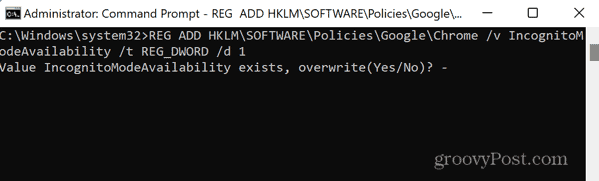
- İşlemin başarıyla tamamlandığını belirten bir mesaj görmelisiniz.
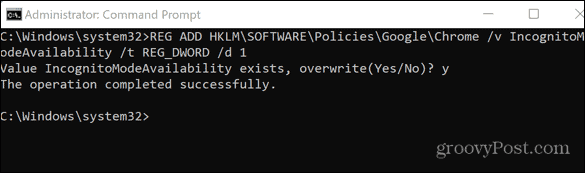
- Chrome zaten açıksa kapatın.
- Chrome'u açtığınızda, gizli mod grileşmeli ve klavye kısayolu Cmd + Üst Karakter + N işe yaramayacak
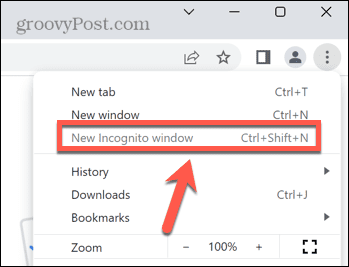
- Gizli modu geri yüklemek için yukarıdaki adımları tekrarlayın, bunun yerine komutu kullanın. REG ADD HKLM\SOFTWARE\Policies\Google\Chrome /v IncognitoModeAvailability /t REG_DWORD /d 0 Windows Terminal veya Komut İstemi penceresinde.
- Tip Y ve bas Girmek değerin üzerine yazmak istediğinizi onaylamak için
- Chrome'u yeniden başlatın—gizli mod erişimi geri yüklenmelidir.
Mac'te Chrome'da Gizli Mod Nasıl Engellenir
Mac kullanıyorsanız, gizli modu devre dışı bırakmak için kullanabileceğiniz eşdeğer bir kayıt defteri düzenleyicisi yoktur. Ancak, bunu terminal aracılığıyla yapmak hala mümkündür.
Mac'te Chrome'da gizli modu devre dışı bırakmak için:
- Basmak Cmd + Boşluk Spotlight arama çubuğunu açmak için
- Tip terminal ve bas Girmek bir terminal penceresi açmak için.

- Terminal penceresinde şunu yazın (veya kopyalayıp yapıştırın) varsayılanlar com.google.chrome IncognitoModeAvailability -integer 1z yazar ve bas Girmek.
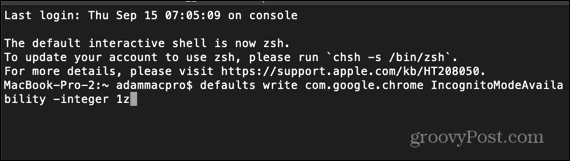
- Mac'inizi yeniden başlatın.
- Chrome'u açtığınızda, gizli modun gri olduğunu ve klavye kısayolunun çalışmadığını görmelisiniz.
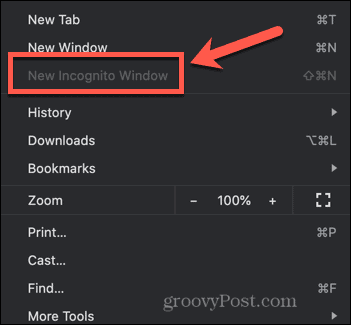
- Gizli modu geri yüklemek için terminali açın ve yazın (veya kopyalayıp yapıştırın) varsayılanlar com.google.chrome IncognitoModeAvailability -integer 0z yazar ve bas Girmek.
- Mac'inizi yeniden başlatın ve Chrome'u başlattığınızda gizli mod geri dönmelidir.
Chrome İpuçları ve Püf Noktaları
Chrome'da gizli modu nasıl engelleyeceğinizi öğrenmek, Chrome tarayıcısı ve nasıl kullanıldığı üzerinde daha fazla kontrol sahibi olmanızı sağlar. Bununla birlikte, deneyebileceğiniz pek çok yararlı Chrome ipucu ve püf noktası vardır.
Örneğin, bilmek Google Chrome nasıl daha hızlı yapılır size çok daha az sinir bozucu bir göz atma deneyimi sunabilir. atama Google Chrome yer imlerinize klavye kısayolları büyük bir zaman tasarrufu da olabilir.
hatta yapabilirsin Google Chrome'da özel arama motorları ekleyin favori sitelerinizde aramayı çok daha hızlı hale getirmek için.
Windows 11 Ürün Anahtarınızı Nasıl Bulursunuz?
Windows 11 ürün anahtarınızı aktarmanız veya yalnızca işletim sistemini temiz bir şekilde yüklemek için ihtiyacınız varsa,...
Google Chrome Önbelleği, Çerezler ve Tarama Geçmişi Nasıl Temizlenir
Chrome, çevrimiçi tarayıcı performansınızı optimize etmek için göz atma geçmişinizi, önbelleğinizi ve çerezlerinizi depolama konusunda mükemmel bir iş çıkarıyor. Onun nasıl...
Mağaza İçi Fiyat Eşleştirme: Mağazada Alışveriş Yaparken Çevrimiçi Fiyatlar Nasıl Alınır?
Mağazadan satın almak, daha yüksek fiyatlar ödemeniz gerektiği anlamına gelmez. Fiyat eşleştirme garantileri sayesinde, Türkiye'de yapacağınız alışverişlerde online indirimler...



